
一、分布式搜索引擎:Elastic Search
Elastic Search的目标就是实现搜索。是一款非常强大的开源搜索引擎,可以帮助我们从海量数据中快速找到需要的内容。在数据量少的时候,我们可以通过索引去搜索关系型数据库中的数据,但是如果数据量很大,搜索的效率就会很低,这个时候我们就需要一种分布式的搜索引擎。它提供了一个分布式多用户能力的全文搜索引擎,基于RESTful web接口。Elastic search结合kibana、Logstash、Beats,也就是elastic stack(ELK),被广泛应用在日志数据分析、实时监控等领域。而elastic search是elastic stack的核心,负责存储、搜索、分析数据。
Elastic search是一个基于Lucene的搜索服务器。Elastic search底层是基于lucene来实现的。Lucene是一个Java语言的搜索引擎类库,是Apache公司的顶级项目。
ES中的存储是这样的:
一个索引(indeces)相当于一个数据库(database),每个索引中有多个类型types(相当于表结构),每个索引中有多个documents(相当于行),每个documents由多个fields组成(相当于字段)。
你可以把ES理解为他是一个面向文档的数据库。下面用一张图描述ES和关系型数据库之间的相似之处:
在企业中,往往是Elasticsearch和mysql两者结合使用:
1、对安全性要求较高的写操作,使用mysql实现
2、对查询性能要求较高的搜索需求,使用elasticsearch实现
3、两者再基于某种方式,实现数据的同步,保证一致性
Elastic Search与MySQL的特征:
MySQL:擅长事务类型操作,可以确保数据的安全和一致性
Elastic Search:擅长海量数据的搜索、分析、计算
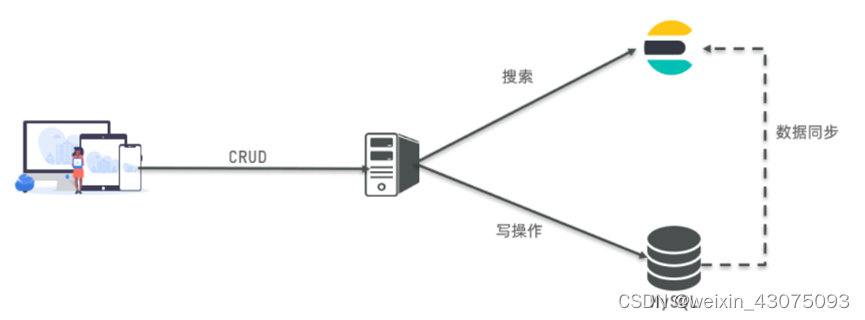
二、RabbitMQ
RabbitMQ主要任务是处理海量的信息。主要用于分布式系统的内部各子系统之间的数据存储转发,这是系统解耦方面的一种运用。它是对AMQP协议的实现,支持多种客户端,可以对来自客户端的异步消息进行存储转发,在易用性、扩展性、高可用性等方面表现不俗。
RabbitMQ的特点:
1、基于ErLang语言开发具有高可用高并发的优点,适合集群服务器;
2、健壮、稳定、易用、跨平台、支持多种语言、文档齐全;
3、可靠性高,有消息确认机制和持久化机制,;
4、可靠性:RabbitMQ支持持久化,保证了消息的稳定性;
5、高并发高可用: RabbitMQ使用了Erlang作为开发语言,Erlang是为电话交换机开发的语言,天生自带高并发和高可用的光环;可用于高并发系统当中的流量削峰,将请求流量数据临时存放到RabbitMQ当中,从而避免大量的请求流量直接达到后台服务,把后台服务冲垮。
6、集群部署简单:正是因为Erlang使得RabbitMQ集群部署变的超级简单;
7、RabbitMQ是实现了AMQP标准的消息服务器。
RabbitMQ是一种基于erlang语言开发的流行的开源消息中间件,或者说是一个消息队列系统。消息的生产者把要发送的消息放入到消息队列中,消息的接收端可以根据RabbitMQ配置的转发机制接收服务端发来的消息。RabbitMQ依据指定的转发规则进行消息的转发、缓冲和持久化操作,主要用在多服务器间或单服务器的子系统间进行通信,RabbitMQ是分布式系统的标准配置。
三、安装部署:
(一)ES 安装Elastic Search
-
确保系统已经安装jdk1.8及以上版本
-
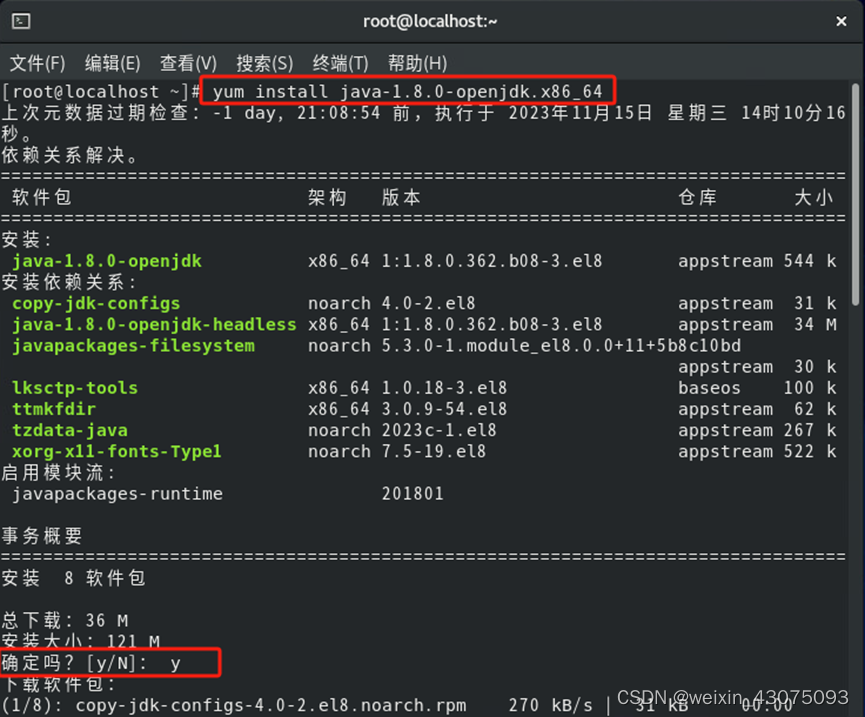
-
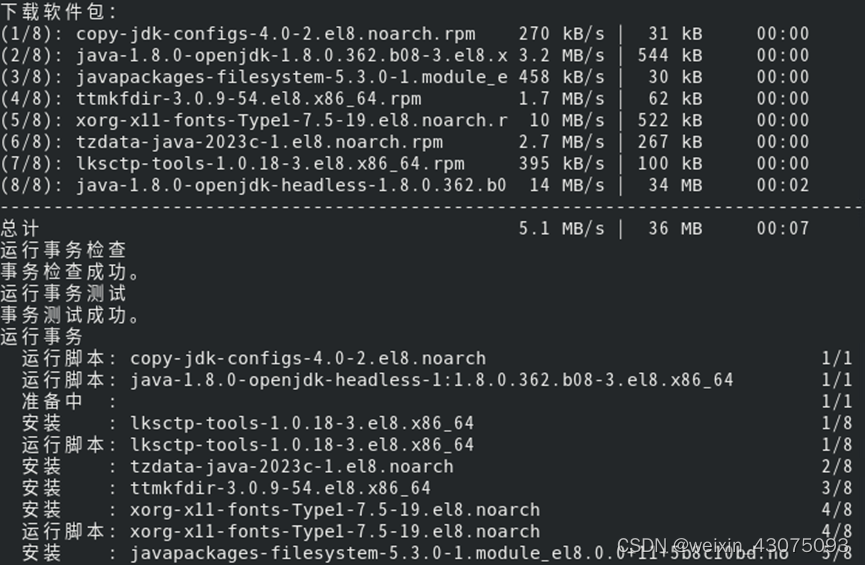
-
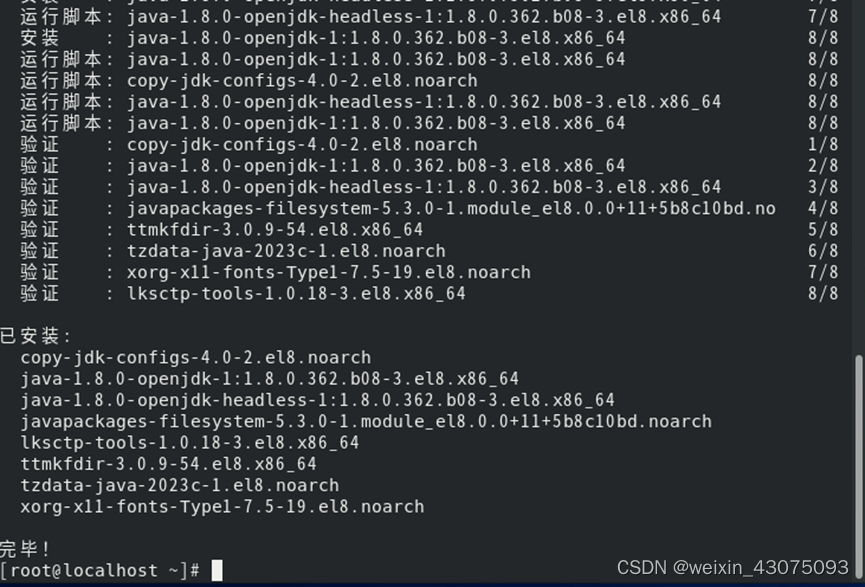
-
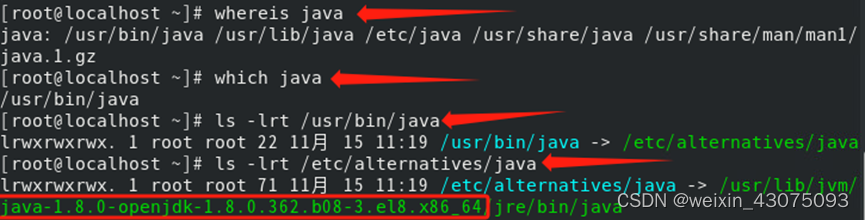
-

-
添加用户
useradd admin -
解压
(1)tar xf elasticsearch-5.6.7.tar.gz -C /usr/local
(2)cd /usr/local -
设置软链
ln -sv elasticsearch-5.6.7 elasticsearch
5.创建文件夹
mkdir -pv /usr/local/elasticsearch/{data,logs}
mkdir -p /usr/local/elasticsearch/plugins
mkdir -p /usr/local/elasticsearch/config/scripts -
设置权限
chown -R admin.admin /usr/local/elasticsearch-5.6.7 -
修改配置文件
vi /usr/local/elasticsearch/config/elasticsearch.yml
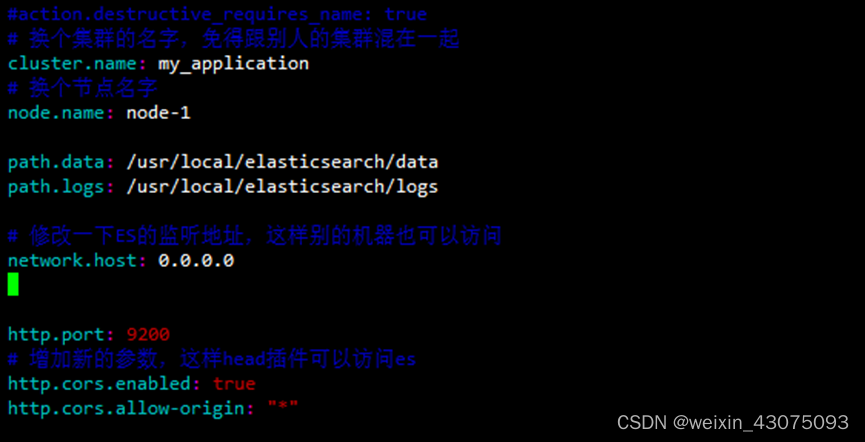


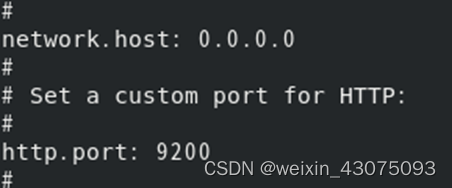
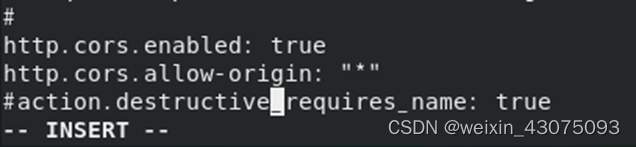
cluster.name: my_application
换个节点名字
node.name: node-1
path.data: /usr/local/elasticsearch/data
path.logs: /usr/local/elasticsearch/logs
修改一下ES的监听地址,这样别的机器也可以访问
network.host: 0.0.0.0
http.port: 9200
增加新的参数,这样head插件可以访问es
http.cors.enabled: true
http.cors.allow-origin: “*”
- 编辑limit.conf文件
vi /etc/security/limits.conf
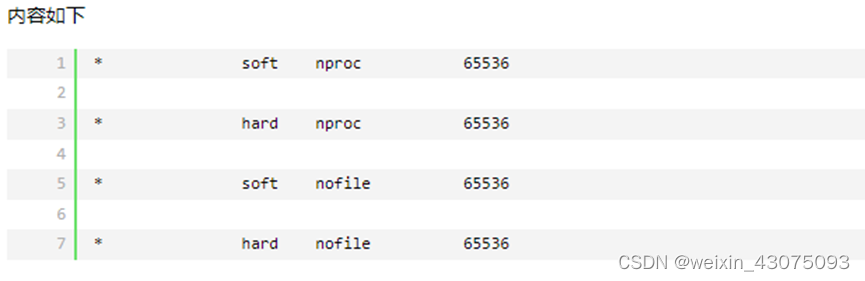
- 编辑sysctl.conf文件 /etc/sysctl.conf
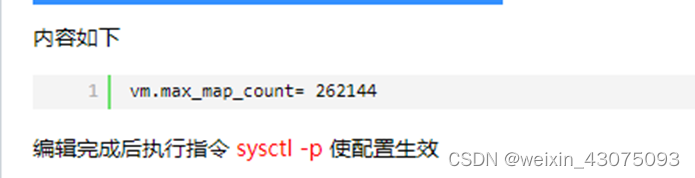
vm.max_map_count= 262144
sysctl -p
14. 启动es服务,切换至上面添加的admin用户
(1)指令如下
cd /usr/local
chown -R admin.admin /usr/local/elasticsearch-5.6.7
su admin
(2)启动es
cd elasticsearch/bin
./elasticsearch
16. 可能遇到的问题
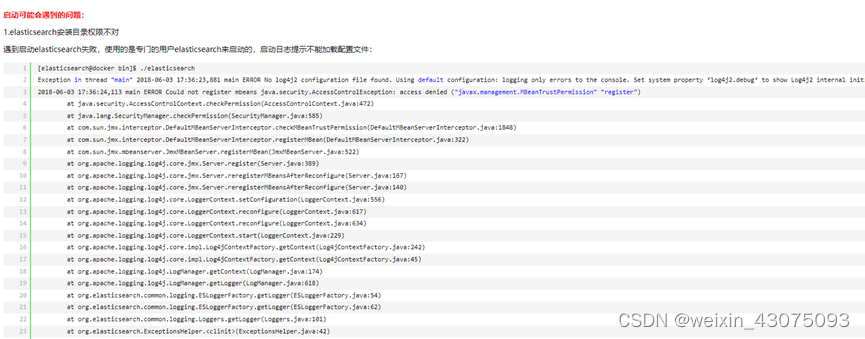
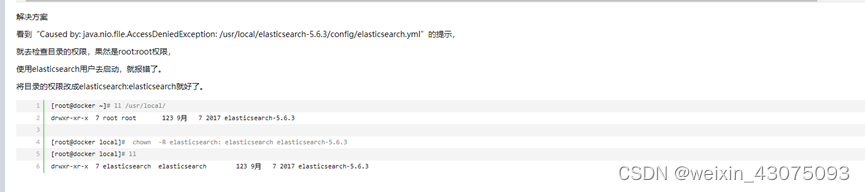
-
安装ik分词器 解压后文件名称改为ik-analysis
放入 /usr/local/elasticsearch/plugins
切换root 执行这个命令
chown -R admin.admin /usr/local/elasticsearch-5.6.7

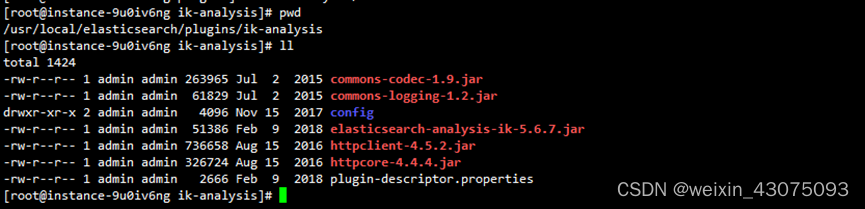
-
后台启动es
cd /usr/local/elasticsearch/bin
su admin
./elasticsearch -d
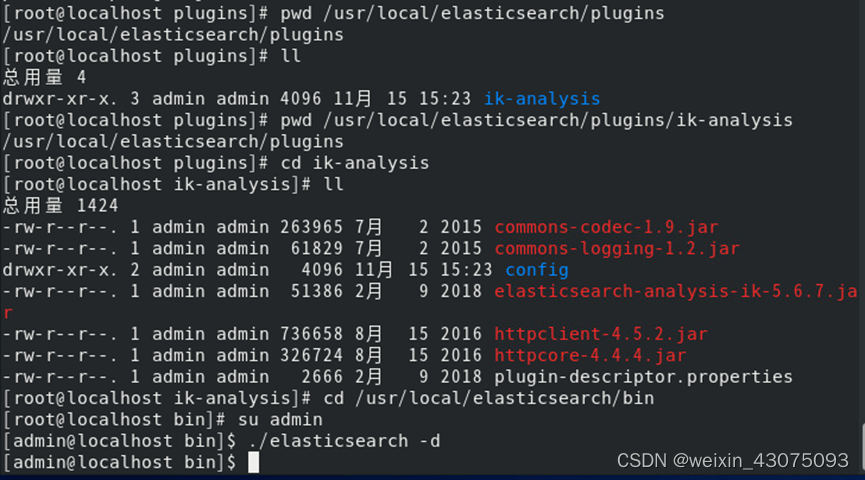
(二)RabbitMQ安装
- 上传安装包

2 解压
tar -zxvf otp_src_22.0.tar.gz
3. 移走
mv otp_src_22.0 /usr/local/
4. 切换目录
cd /usr/local/otp_src_22.0/
5. 安装依赖
yum -y install gcc glibc-devel make ncurses-devel openssl-devel xmlto perl wget gtk2-devel binutils-devel
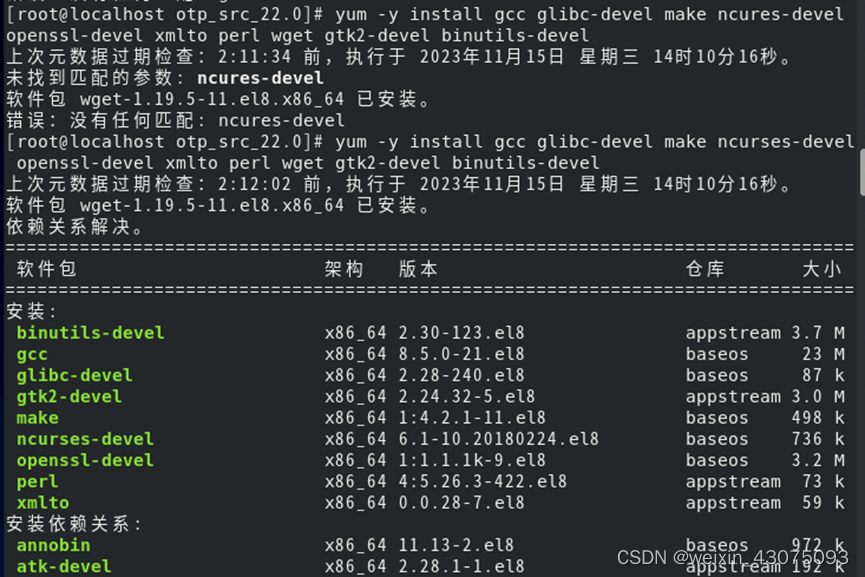
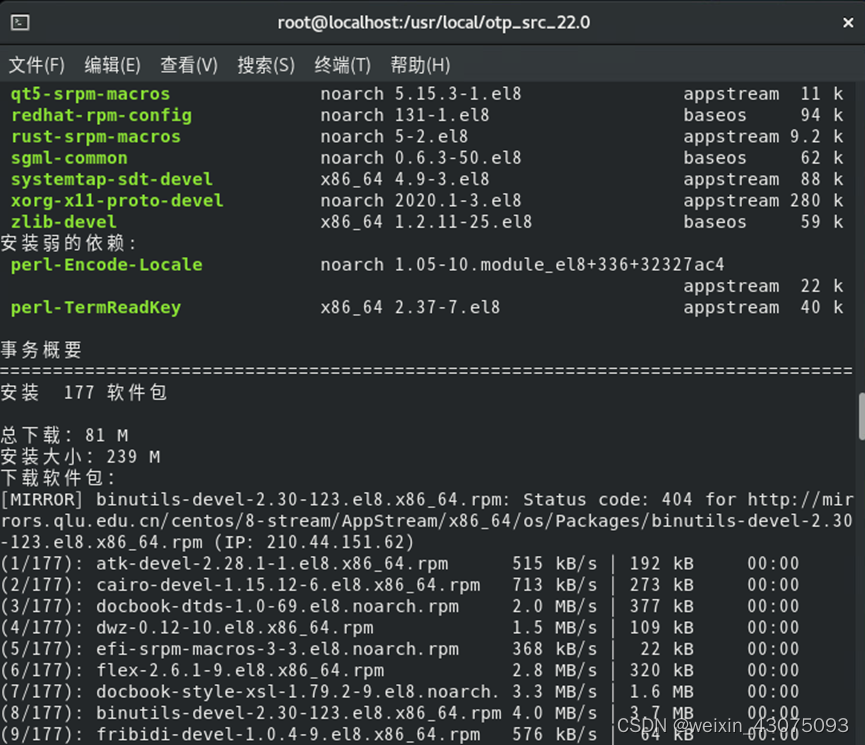
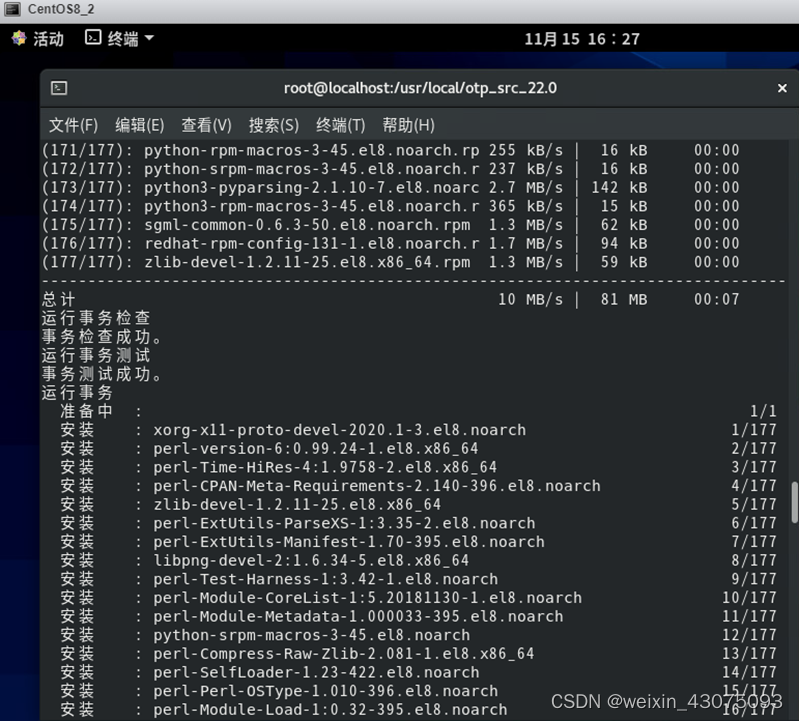
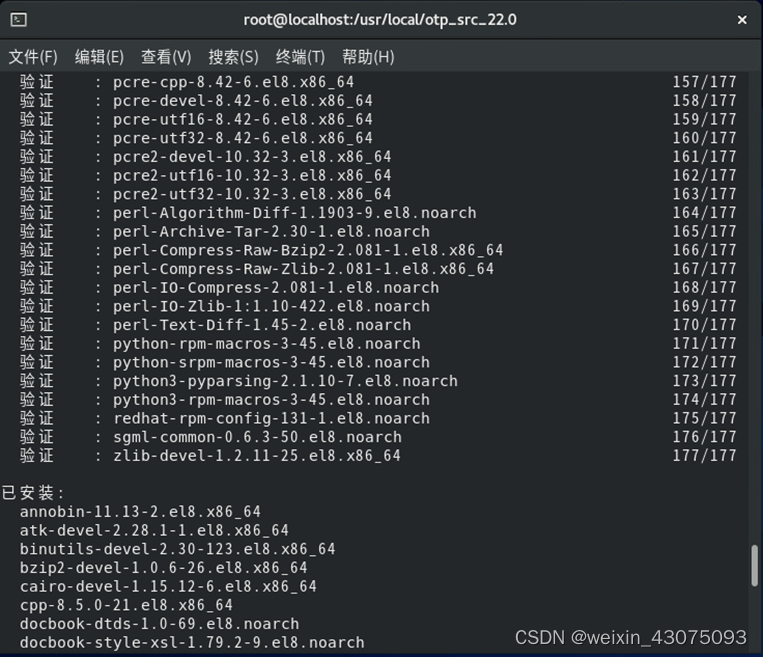
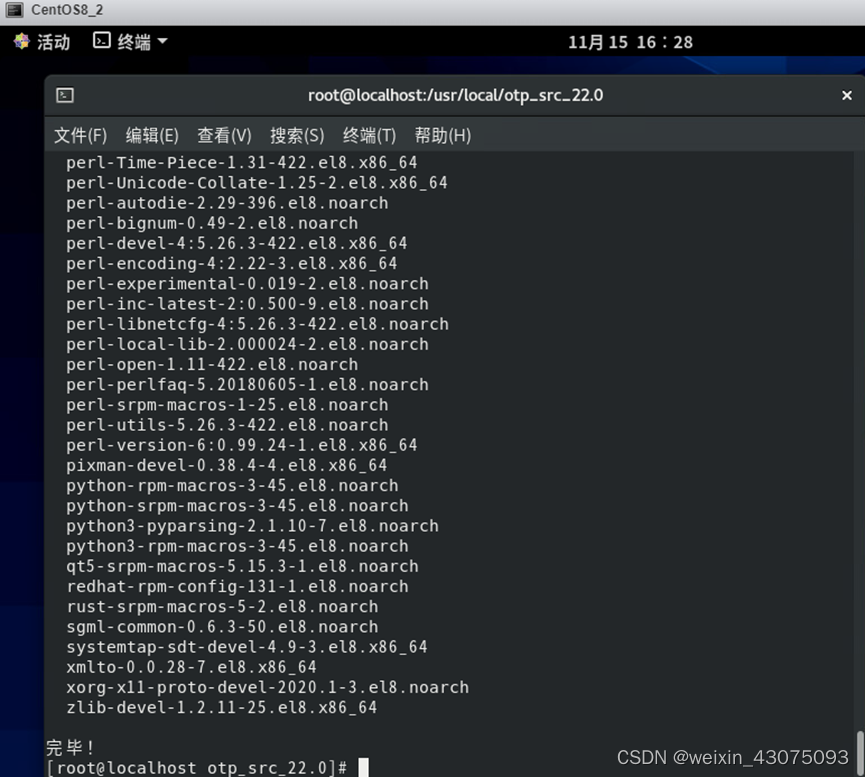
- 创建即将安装的目录
mkdir …/erlang - 配置安装路径
chmod +7 /usr/local/erlang
./configure --prefix=/usr/local/erlang

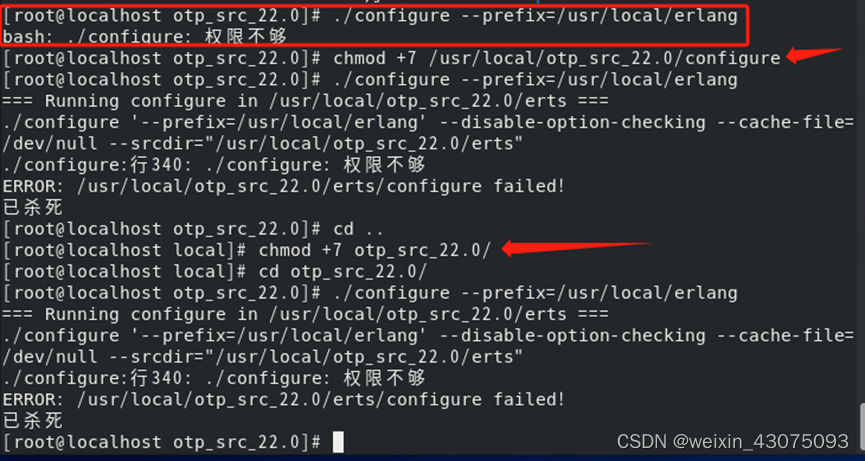
提示权限不够时,以下路径给root配置+7权限
chmod +7 /usr/local/opt_src_22.0/Erts/configure
chmod +7 /usr/local/opt_src_22.0/Make/configure
chmod +7 /usr/local/opt_src_22.0/Lib/common-test/configure
chmod +7 /usr/local/opt_src_22.0/Lib/crypto/configure
chmod +7 /usr/local/opt_src_22.0/Lib/erl-interface/configure
chmod +7 /usr/local/opt_src_22.0/Lib/megaco/configure
chmod +7 /usr/local/opt_src_22.0/Lib/odbc/configure
chmod +7 /usr/local/opt_src_22.0/Lib/snmp/configure
chmod +7 /usr/local/opt_src_22.0/Lib/wx/configure
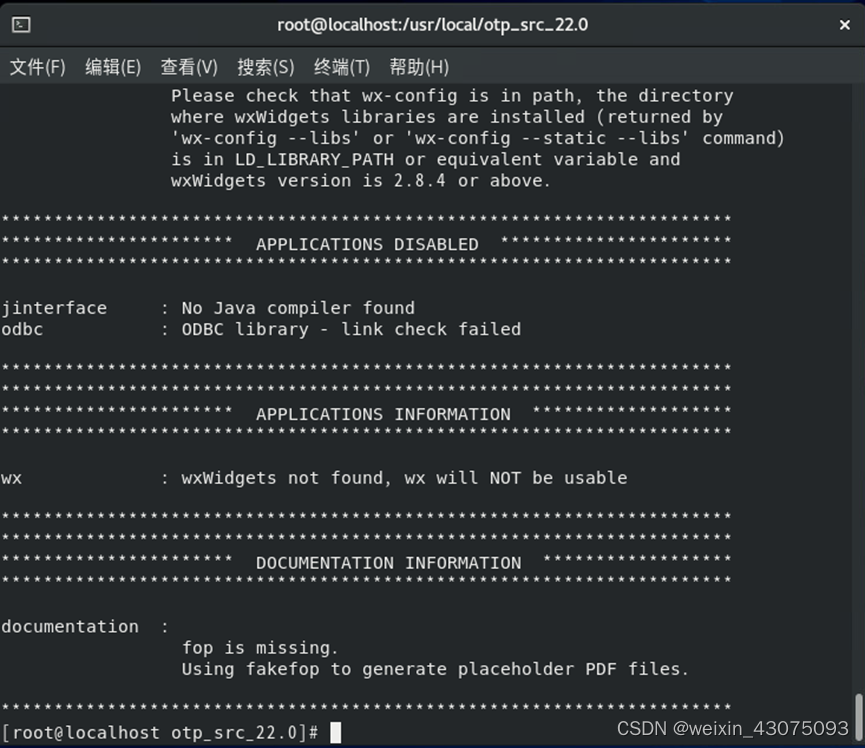
-
安装
make install
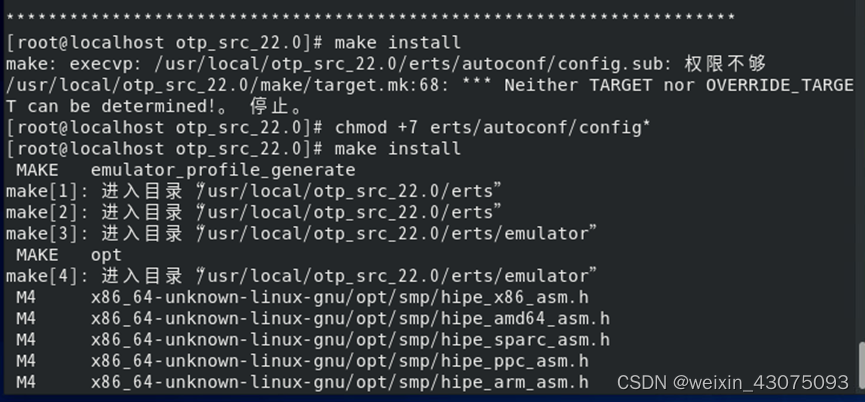
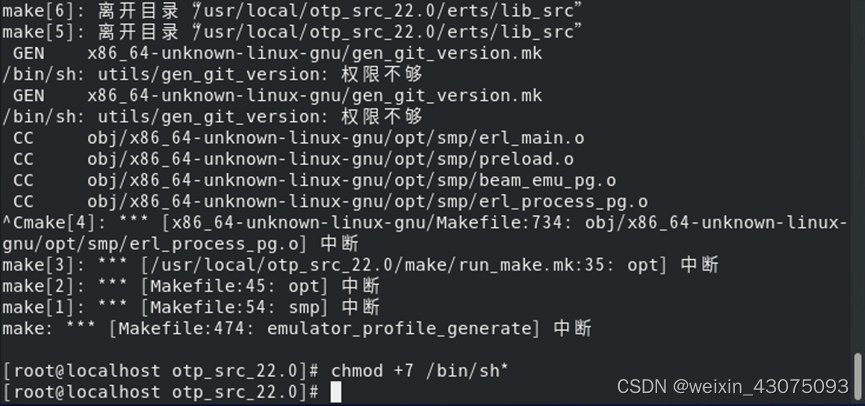
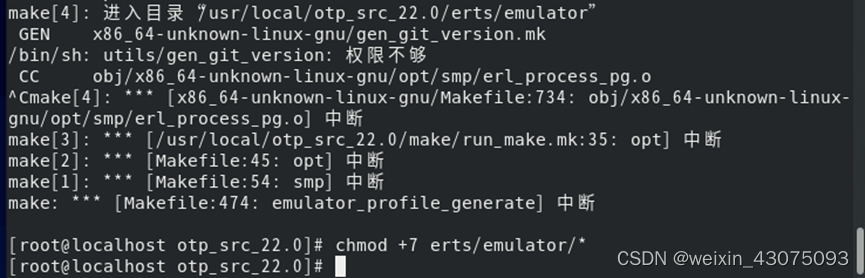
-
查看一下是否安装成功
ll /usr/local/erlang/bin -
添加环境变量
echo ‘export PATH=$PATH:/usr/local/erlang/bin’ >> /etc/profile


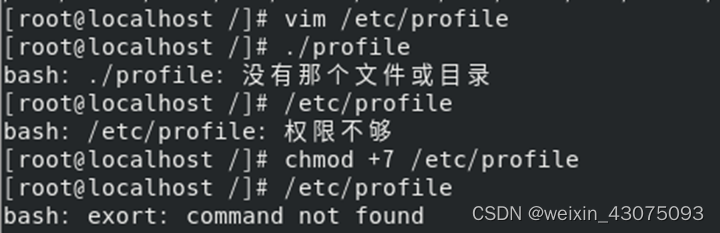

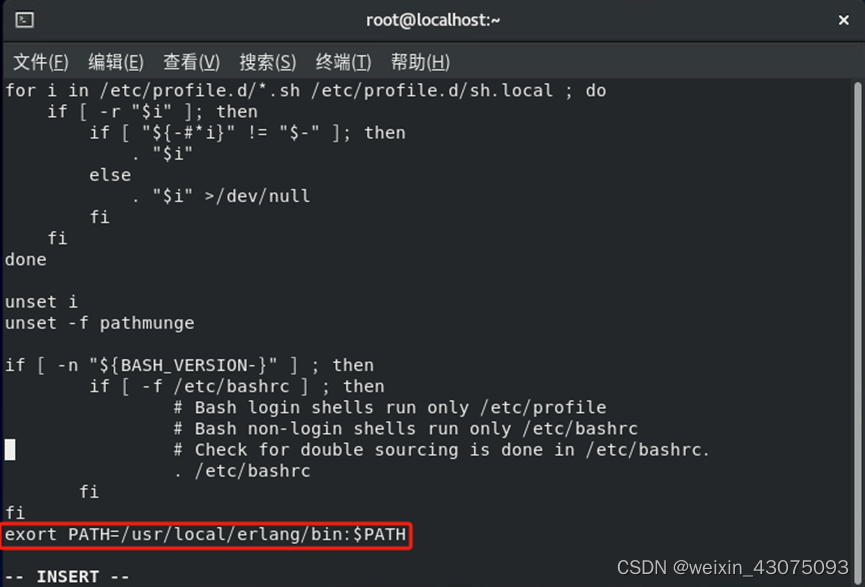
-
刷新环境变量
source /etc/profile -
执行erl (在安装目录下执行)
-

通过生效的环境变量执行(相当于有了DOS系统搜索路径后,再执行.exe或.com .bat)

14. halt().命令退出来

-
由于是tar.xz格式的所以需要用到xz,没有的话就先安装
yum install -y xz

-
解压rabbitmq-server-generic-unix 第一次解压
tar /bin/xz -d rabbitmq-server-generic-unix-3.7.15.tar.xz -
第二次解压
tar -xvf rabbitmq-server-generic-unix-3.7.15.tar -
移走
mv rabbitmq_server-3.7.15/ /usr/local/
cd /usr/local/ -
改名
mv /usr/local/rabbitmq_server-3.7.15 rabbitmq -
配置环境变量
echo ‘export PATH=$PATH:/usr/local/rabbitmq/sbin’ >> /etc/profile -
刷新环境变量
source /etc/profile
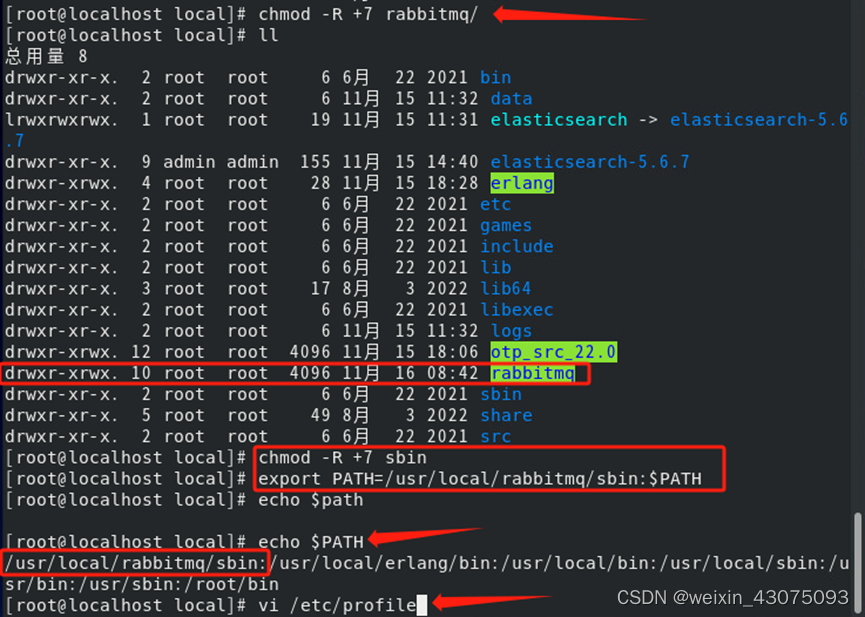
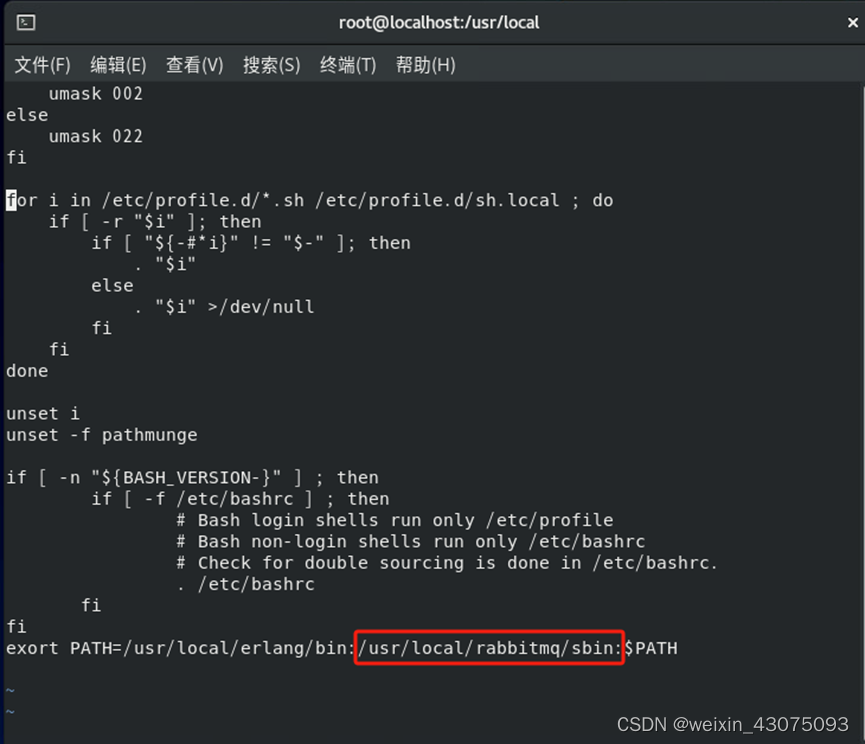
-
启动 停止 状态
rabbitmq-server –detached

rabbitmqctl stop
rabbitmqctl status
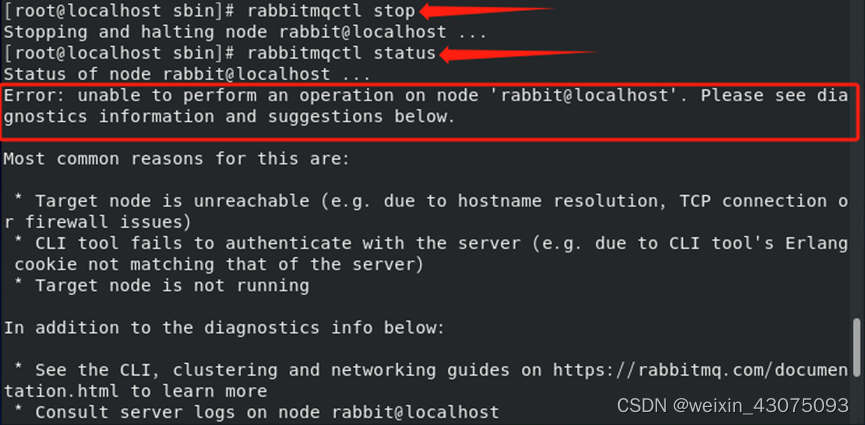
-
开启web插件
rabbitmq-plugins enable rabbitmq_management
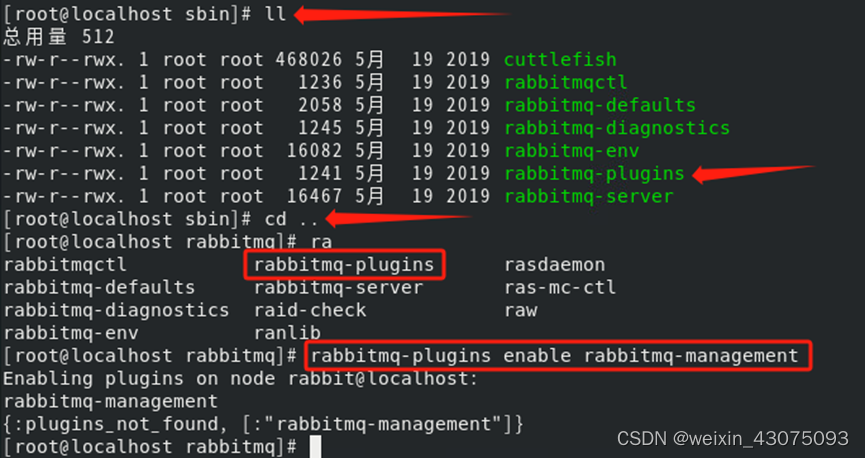
-
添加一个用户
rabbitmqctl add_user admin yuanfeng021
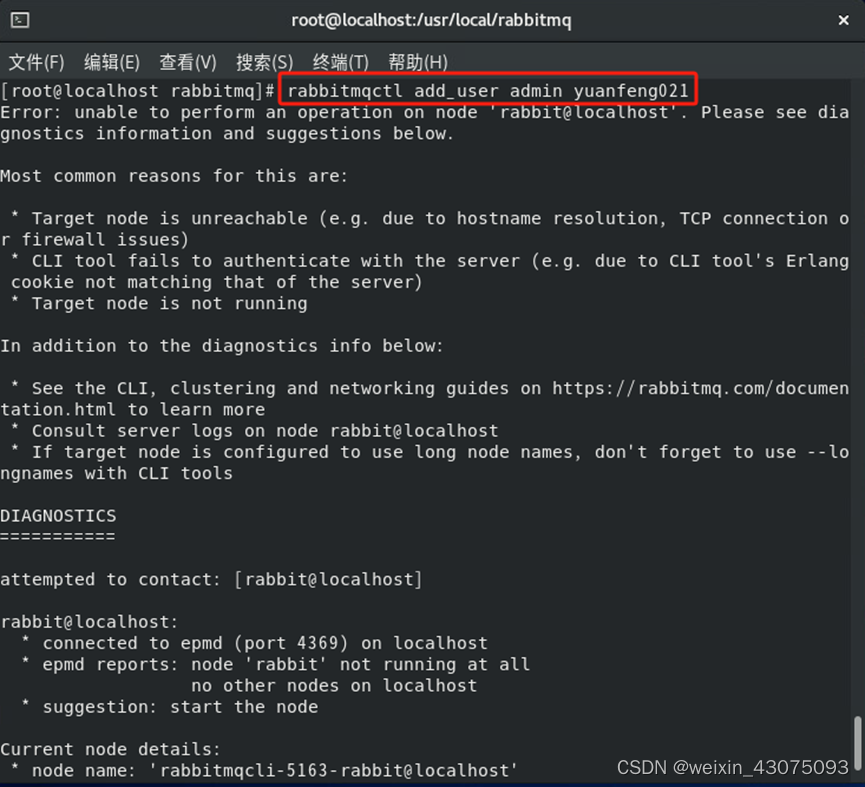
-
配置权限
rabbitmqctl set_permissions -p “/” admin “." ".” “.*”
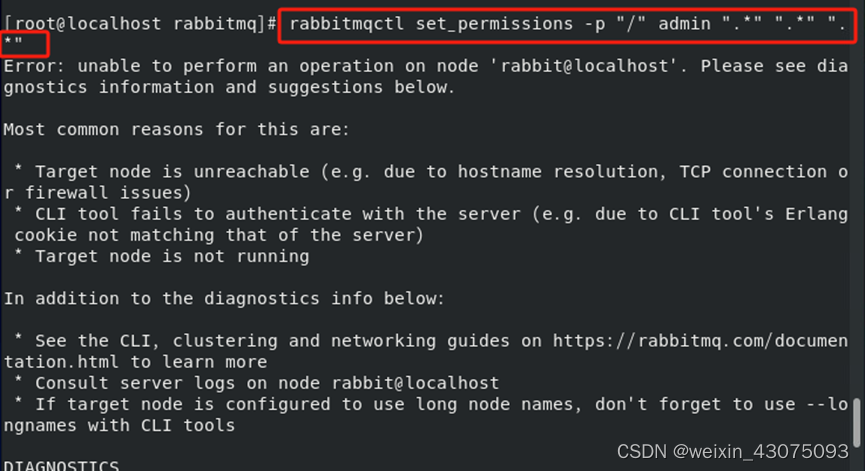
rabbitmqctl set_user_tags admin administrator
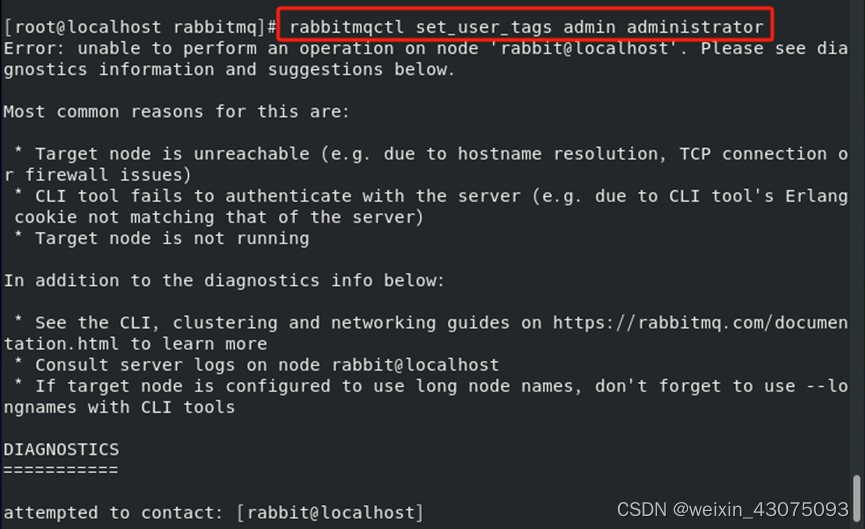
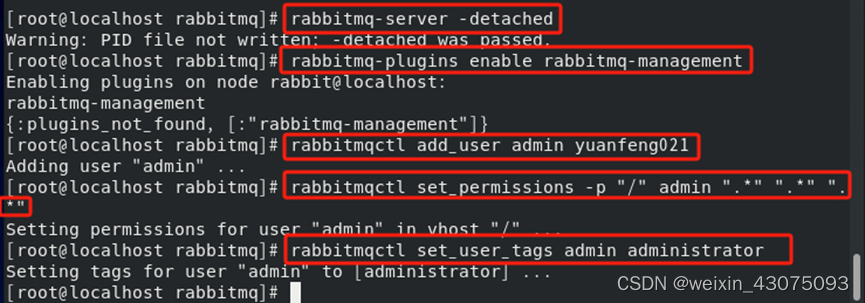
26、在CentOS8本机上访问:http://XXX.XXX.XXX:15672/ admin yuanfeng021
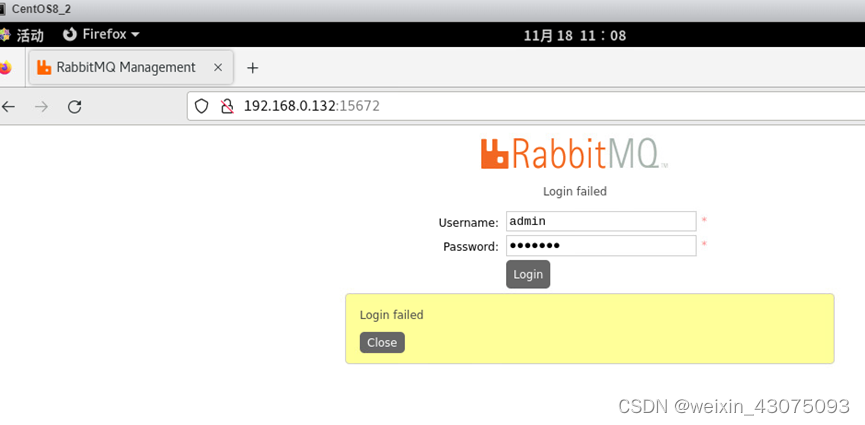
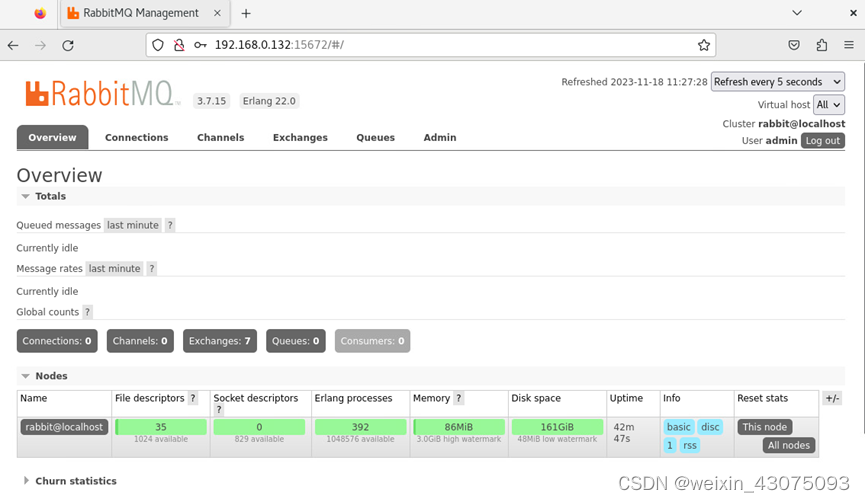
27、此时发现在局域网上不能访问,所以
(1)查看CentOS上开启的端口号

可以看出,并没有15672端口未被开启
(2)通过命令firewall-cmd –add-port=xxx/tcp命令开启5672、15671、15672三个端口
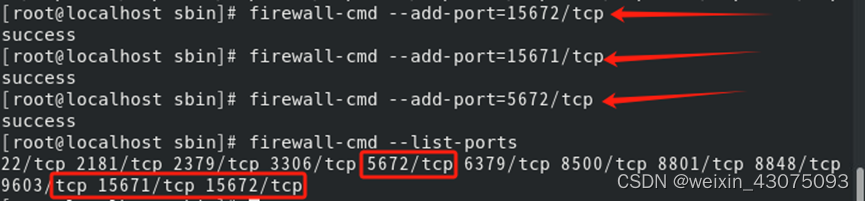
若永久开启15672端口时,使用命令firewall-cmd --permanet --add-port=15672/tcp
(3)修改rabbitmq的配置文件,rabbitmq-env
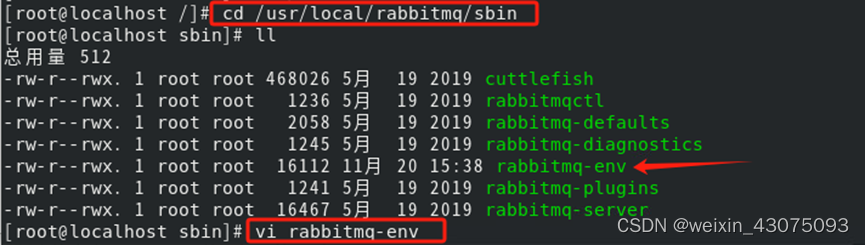
增加一行内容如下:(大写)
NODE_IP_ADDRESS=192.168.0.132(你安装rabbitmq server的CentOS的网卡ip地址)
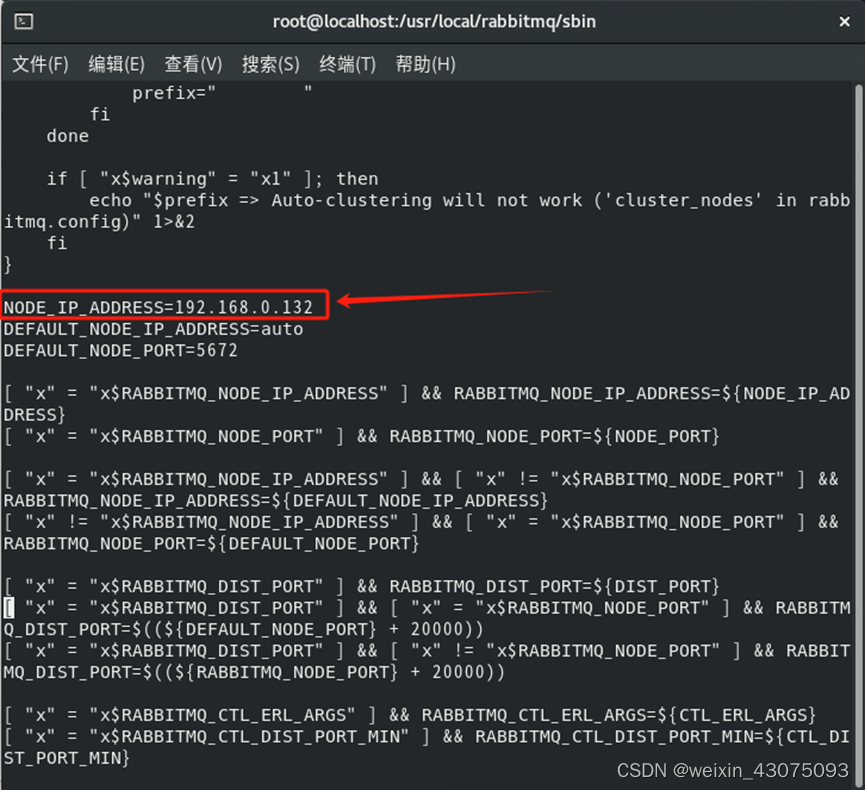
(4)从局域网的电脑telnet测试rabbitmq-server的15672端口号
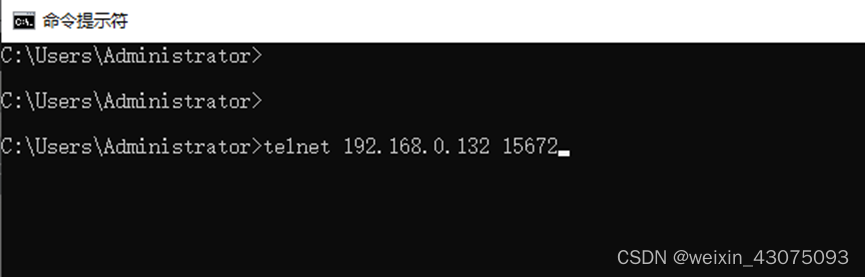
测试结果如下:说明15672端口开启正常(左上方的光标一闪一闪,未提示连接端口失败)
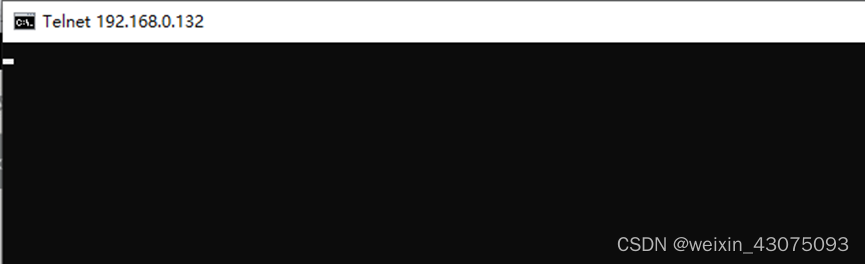
28、从局域网访问rabbitmq-server正常,如下图:
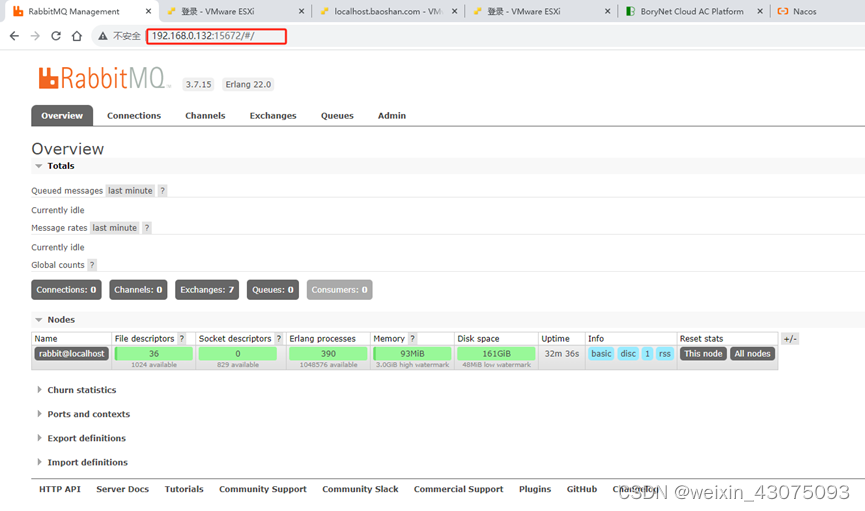
访问成功,至此分布式搜索引擎(Elastic Search)+消息队列(RabbitMQ)部署结束,不足之处敬请批评指正。